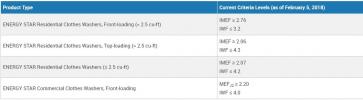El sistema operativo más nuevo de Apple, Mac OS Ventura, saldrá este otoño. Aporta mejoras a la multitarea con Director de escena, así como nuevas formas de acercar tu iPhone a tu Mac. Dicho todo esto, quizás te preguntes cómo (y cuándo) puedes descargar MacOS Ventura.
Contenido
- Una advertencia
- Instalar a través del Programa de Desarrolladores de Apple
- Instale a través del programa de software Apple Beta en julio
Vídeos recomendados
Moderado
30 minutos
Mac compatibles
conexión a Internet
Cuenta de desarrollador
Copia de seguridad de Time Machine para tu Mac
Navegador web Safari
Al momento de escribir este artículo en junio, MacOS Ventura solo se encuentra en una etapa beta para desarrolladores. Eso significa que tendrás que pagar la tarifa de $100 e inscribirte en el Programa de desarrolladores de Apple para inscribir su Mac para obtener el nuevo sistema operativo. Sin embargo, en julio, MacOS Ventura se dirigirá al público para realizar pruebas beta gratuitas a través de
Programa de software beta de Apple. Tenemos todos estos métodos para descargar MacOS Ventura cubiertos en esta práctica guía.
Una advertencia
Tenemos una advertencia antes de entrar en detalles. MacOS Ventura todavía se encuentra en la versión beta para desarrolladores. También solo funciona con modelos seleccionados de Mac, que enumeramos aquí.
Habrá muchos errores que afectarán el rendimiento de tu Mac si eliges instalarlo en esta etapa inicial. También necesitarás copia de seguridad de tu Mac a través de Time Machine antes de instalarlo. Además, también recomendamos descargar y luego crear un instalador USB de arranque para la versión de MacOS que viene con su Mac.
Esto es para que, si tiene problemas, pueda restaurar su versión original de MacOS si la función de recuperación de Internet incorporada de Apple no puede reinstalar el sistema operativo que vino con su Mac. Así que proceda bajo su propio riesgo, ya que Digital Trends no se hace responsable de los daños a su Mac.
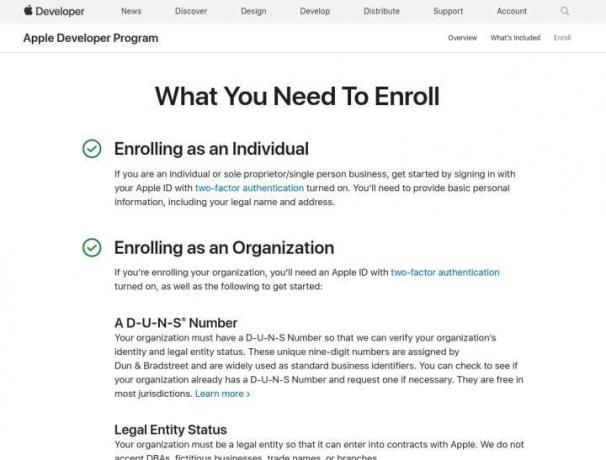
Instalar a través del Programa de Desarrolladores de Apple
Para comenzar a instalar MacOS Ventura, deberá inscribirse en el Programa de desarrolladores de Apple usando Safari en su Mac. Si aún no lo has hecho, visita sitio web de Apple para obtener detalles sobre el programa y luego siga nuestros pasos a continuación.
Paso 1:Haz una copia de seguridad de tu Mac. Luego, desde el sitio web del Programa para desarrolladores de Apple, haga clic en el Inscribirse botón en la parte superior derecha. Lea los términos y acepte. Luego puede hacer clic en el Comience su inscripción botón en la parte inferior.
Paso 2: Inicie sesión con su ID de Apple y contraseña. Si tiene configurada la autenticación de dos factores, ingrese el código enviado a sus dispositivos Apple en su navegador web. Una vez que lo ingrese, puede hacer clic en el Confianza para evitar ingresar el código nuevamente.
Relacionado
- Este menú oculto ha cambiado para siempre la forma en que uso mi Mac
- MacBook Air todavía está a su precio más bajo después del Prime Day 2023
- Esta fantástica oferta de MacBook Air finaliza a medianoche
Paso 3: Compra una membresía por $100. Puedes desactivar la renovación automática para que no te vuelvan a cobrar el próximo año.
Etapa 4: Después de iniciar sesión y comprar una licencia, debería haber una nueva barra lateral disponible para que la vea. Artículos como Afiliación, ID de certificado, y Documentación debería aparecer. Bajo Recursos adicionales, buscar Descargas.
Paso 5: Se le dirigirá a una página web que enumera todas las descargas disponibles para usted. Haga clic en el Instalar perfil botón al lado de Mac OS 13 Beta.
Paso 6: Esto descargará el archivo .pkg. Asegúrese de anotar dónde se guarda.
Paso 7: Una vez descargado el archivo .pkg, haga doble clic para iniciarlo y siga las instrucciones en pantalla.
Paso 8: Una vez que se cierre la utilidad Install MacOS Developer Beta Access, dirígete al menú Apple y elige Preferencias del Sistema, seguido por Actualización de software.
A partir de ahí verás que Mac OS 13 Beta está listado. Haga clic en el Actualizar ahora botón y espere. La descarga debería tardar hasta una hora, dependiendo de su Internet.
Paso 9: Cuando termine la descarga, el Instalar MacOS 13 Beta La aplicación debería abrirse en su sistema. Si no fue así, búsquelo en sus aplicaciones o actualice y regrese a Preferencias del Sistema para verificar nuevamente la descarga. Siga las instrucciones en pantalla y elija la unidad donde desea instalar MacOS Ventura. Su Mac se reiniciará varias veces y, finalmente, podrá utilizar el sistema operativo.
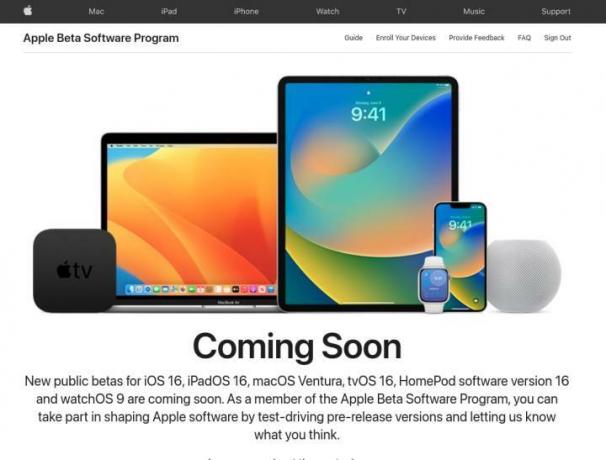
Instale a través del programa de software Apple Beta en julio
Si bien MacOS Ventura aún no ha llegado al público para realizar pruebas gratuitas, Apple ha mencionado que esto sucederá en julio. Cuando lo haga, puede probar a través del Programa de software beta de Apple. Así es cómo.
Paso 1:Haz una copia de seguridad de tu Mac. Luego, inicie sesión en Sitio web del programa de software Beta de Apple usando tu ID de Apple en Safari en tu Mac. Es posible que se le solicite que ingrese un código para la autenticación de dos factores, si está configurado. Ingrese el código para continuar.
Paso 2: Una vez que haya iniciado sesión, deberá inscribir su Mac utilizando la utilidad de acceso beta pública de MacOS. Desplácese hacia abajo en la página de inscripción y haga clic en el botón azul Descargar en el paso dos de la página.
Paso 3: Instale esa utilidad y siga las instrucciones en su pantalla.
Etapa 4: Una vez instalada la utilidad, puede dirigirse al menú Apple y elegir Preferencias del Sistema, seguido por Actualización de software.
Paso 5: Verás la Beta pública de MacOS en la lista. Haga clic en el Actualizar ahora botón. Permita que se descargue. Finalmente, aparecerá una ventana emergente con un instalador. Siga las instrucciones y elija la unidad para la instalación. ¡Tu Mac se reiniciará y tendrás Ventura!
Si bien no entraremos en detalles, hay formas de obtener la versión beta para desarrolladores de MacOS Ventura sin costo alguno. Nuevamente, puede investigar estos métodos bajo su propia responsabilidad. Implicará descargar los mismos perfiles que mencionamos anteriormente y seguir los mismos pasos, pero omitiendo la tarifa de $100.
Sin embargo, desaconsejamos esto, ya que la versión beta para desarrolladores es muy inestable y descargar perfiles de sitios web no autorizados por Apple es muy inseguro y posiblemente ilegal. Es mejor esperar a que Apple solucione los errores y los descargue a través del programa de software Apple Beta.
Recomendaciones de los editores
- Las mejores ofertas de Apple: MacBooks, AirPods, iPads, iMacs, AirTags y más
- Las mejores ofertas de MacBook para el regreso a clases: ahorre en MacBook Air y Pro
- Revisión beta pública de macOS Sonoma: más que simples protectores de pantalla
- Cómo combinar archivos PDF en Windows, macOS o la web
- Puedes comprar una MacBook Air por $299 para Prime Day, pero ¿deberías hacerlo?
Mejora tu estilo de vidaDigital Trends ayuda a los lectores a mantenerse al tanto del vertiginoso mundo de la tecnología con las últimas noticias, reseñas divertidas de productos, editoriales interesantes y adelantos únicos.